计算机激活Office显示信息是非预装版本如何操作?
适用产品:
笔记本
系统版本:
windows10, windows11
| 计算机激活Office显示信息是非预装版本如何操作? |
问题现象
计算机在激活Office过程中显示为Office2016专业增强版,非家庭学生版或显示其他版本,且F10一键恢复出厂设置后仍然显示同样的Office2016专业增强版信息。打开Office组件Word/Excel/PPT其中一个文档如Word,然后点击文件>帐户查看激活状态信息,出现如下截图的提示信息。
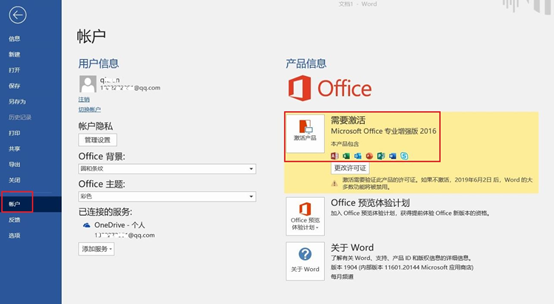
问题原因
根据微软的激活政策,不同版本Office激活信息存储在相同目录文件夹下,安装其他不同版本Office后会出现该界面。
解决方案
- 同时按“Windows键+E”打开文件资源管理器,打开C:\Windows\System32\spp\store\2.0目录,右键点击2.0目录文件夹,选择“删除(D)”选项。若无法删除此目录,请在系统的安全模式下再删除此目录,进入安全模式请参考FAQ:如何启动/退出安全模式。删除2.0目录后,插上充电器,开机时,在按下电源后,立即长按或点按 F10 键,进入一键恢复出厂界面。F10后即可正常激活预装的Office家庭学生版。
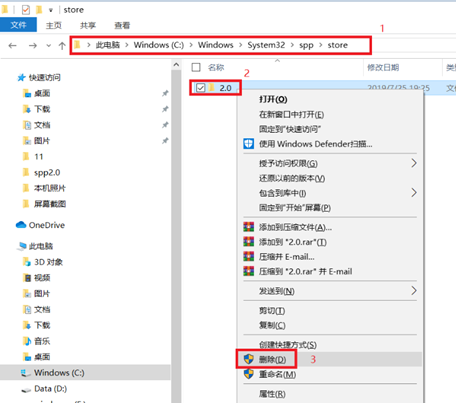
F10一键恢复出厂设置功能注意事项:
- 系统恢复出厂会删除C盘中所有数据,其他盘符中的文件将保留、为了避免您的数据丢失,建议您备份C盘数据包括桌面文件、下载、文档等个人文件,同时也请您记住激活此计算机 Office 组件的微软帐号和密码。
- 计算机恢复出厂后,Office 不会失效。请输入首次激活 Office 时绑定的微软帐号及密码,重新完成 Office 激活操作。
- 如果以上方法一执行无效,请您备份数据后将计算机拿到荣耀授权服务中心重新安装镜像系统进行检测。
微信扫描二维码分享文章
谢谢您的鼓励!
您的意见已提交成功!






























































































































